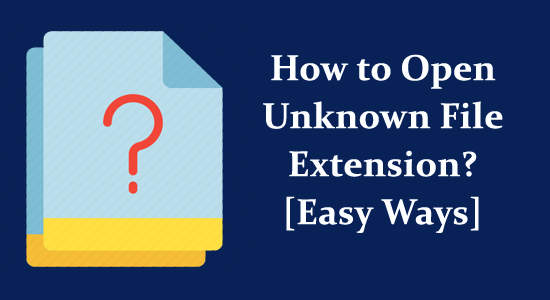
Nous savons à quel point il est frustrant d’essayer d’ouvrir un fichier sur votre système avec une extension de fichier inconnue. Heureusement, il existe de nombreuses méthodes pour comprendre cela et vous êtes au bon endroit pour l’apprendre. Dans ce guide, vous apprendrez comment ouvrir des fichiers inconnus.
Vous trouverez également des moyens d’ouvrir des extensions de fichiers inconnues dans Windows avec des étapes correctes qui peuvent durer éternellement. Nous expliquons également les étapes à suivre pour ouvrir un fichier inconnu sur Android. Alors qu’est-ce que tu attends? Continuez à explorer !
Navigation Rapide:
- En savoir plus sur les extensions de fichiers
- Comment ouvrir des extensions de fichiers inconnues?
- Comment ouvrir des extensions de fichiers inconnues sous Windows?
- Comment ouvrir un fichier inconnu sur Android?
- Outils tiers pour ouvrir un fichier avec des extensions inconnues:
- Points à prendre en compte lors de l’ouverture d’un fichier inconnu
En savoir plus sur les extensions de fichiers
Avant de commencer à apprendre les méthodes pour ouvrir un fichier avec une extension de fichier inconnue, jetez simplement un œil à ce qu’est une extension de fichier et en quoi elle est importante. Habituellement, les extensions de fichiers sont une combinaison cruciale de noms de fichiers suivie d’un point. Par exemple : (.PNG ou .txt)
Les extensions de fichier nous indiquent si le fichier est exécutable ou quel programme est nécessaire pour lancer le fichier. Si vous ne disposez pas du programme approprié pour lancer le fichier, vous risquez de rencontrer des messages d’erreur, voire pire.
Il existe de nombreuses façons de vous aider à déterminer quel programme est nécessaire pour lancer le fichier avec des extensions de fichier inconnues.
Comment ouvrir des extensions de fichiers inconnues?
Eh bien, ouvrir l’extension de fichier inconnue est assez délicat car vous ne connaissez pas le format de fichier ou le programme lié. Cependant, l’ouverture d’un fichier inconnu est possible, il vous suffit de suivre les étapes indiquées :
Identifiez l’extension du fichier : Tout d’abord, vous devez identifier l’extension de fichier inconnue en vérifiant le nom du fichier après le dernier point (comme .txt, .png, .pdf). En voyant les extensions, vous obtenez une idée du type de fichier.
Remarque: Parfois, les extensions de fichiers sont modifiées intentionnellement et peuvent être trompeuses, alors soyez prudent.
Utilisez l’éditeur de texte: si l’extension de votre fichier indique qu’il s’agit d’un fichier texte, vous devez l’ouvrir avec l’éditeur de texte tel que le Bloc-notes sous Windows ou TextEdit sous MacOS. Cela peut vous permettre d’afficher le contenu du texte du fichier.
Utilisez la visionneuse de fichiers universelle: La visionneuse de fichiers universelle est le logiciel qui ouvre les différents formats de fichiers tels que pour les fichiers compressés le 7-Zip et pour les fichiers multimédias le lecteur multimédia VLC. Donc, si nécessaire, installez le logiciel nécessaire et essayez d’ouvrir le fichier.
Utiliser les outils d’identification de fichiers en ligne: Il existe divers outils ainsi que des sites Web qui vous permettent de reconnaître le format de fichier en fonction de leur contenu. Donc, si vous ne parvenez pas à reconnaître le fichier inconnu, téléchargez-le sur l’un de ces services et ils feront le travail à votre place. Ils scanneront et détermineront le format et conseilleront le logiciel approprié pour l’ouvrir.
Analysez la signature du fichier: au début du fichier, chaque format de fichier a sa signature de fichier unique ou le numéro magique. Vous pouvez utiliser l’outil d’analyse de fichier ou un éditeur hex pour identifier le contenu du fichier et sa signature. Comme vous disposez de la signature du fichier, recherchez sur le Web le format de fichier correspondant et le logiciel permettant de l’ouvrir.
- Une fois que vous avez identifié l’extension du fichier, localisez le logiciel dont vous avez besoin pour ouvrir le fichier.
- Ensuite, faites un clic droit sur le fichier et ouvrez le fichier avec la bonne application.
- Utilisez le logiciel tiers et convertissez votre fichier en une extension différente (si valide).
Voici les étapes de base pour ouvrir un fichier inconnu. Ci-dessous, nous avons répertorié les étapes pour ouvrir un fichier sous Windows ainsi que sous Android. Suivez les étapes en fonction de votre appareil.
Comment ouvrir des extensions de fichiers inconnues sous Windows?
Suivez les instructions ci-dessous pour savoir comment ouvrir un type de fichier inconnu en ligne sur le système Windows.
- Accédez à l’Explorateur de fichiers Windows en appuyant sur les touches Windows + E
- Ensuite, recherchez le fichier inconnu et double-cliquez dessus pour ouvrir le programme correspondant.
- Si vous recevez le message d’erreur “Windows ne peut pas ouvrir un fichier”, recherchez d’autres applications pour ouvrir le fichier.
- Si vous découvrez l’application qui peut exécuter le fichier inconnu, vérifiez si elle dispose d’une option de menu principal Fichier> Ouvrir dans cette application.
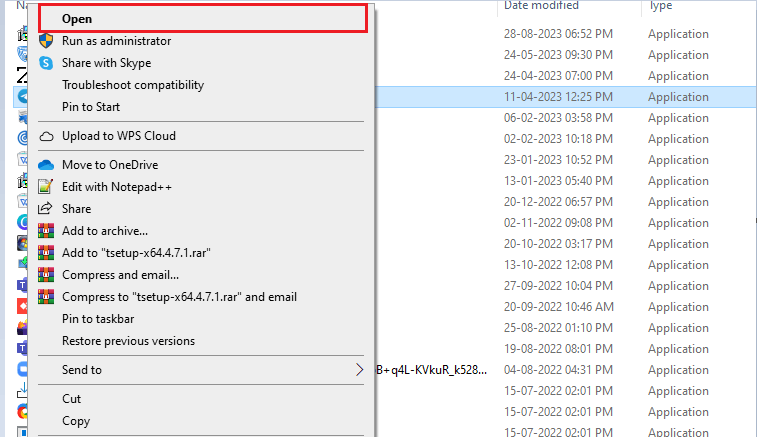
- Néanmoins, si vous ne trouvez pas l’application permettant d’exécuter le fichier inconnu, recherchez en ligne la visionneuse INCONNU ou les applications permettant d’ouvrir le fichier INCONNU.
- Installez n’importe quelle application à partir d’une source fiable et envisagez de l’utiliser pour mettre en œuvre la façon d’ouvrir un fichier avec une extension de fichier inconnue. sur votre système.
Lire aussi: Fix Fichier Extension Erreurs ou problèmes – [Détaillé Guide]
Si vous essayez d’ouvrir un fichier inconnu sur votre appareil Android, suivez ces instructions.
- Accédez à la liste de vos applications Android et recherchez Mes fichiers ou Gestionnaire de fichiers
- Ensuite, recherchez et trouvez le dossier Téléchargements dans l’application.
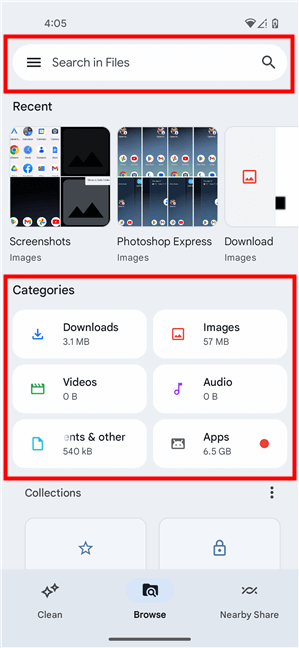
- Maintenant, vous devriez voir votre fichier avec une extension de fichier inconnue.
- Ensuite, essayez d’ouvrir le fichier avec les applications par défaut présentes sur votre appareil. Si vous ne pouvez pas les ouvrir avec les applications actuelles, vous recevrez les messages d’erreur suivants.
“Impossible d’ouvrir le fichier”
“Aucune application ne peut effectuer cette action.”
“Vous n’avez aucune application capable d’ouvrir ce type de fichier“
- Maintenant, vous serez redirigé vers le Play Store ou l’App Store pour installer les applications appropriées.
- Ensuite, vous pouvez également essayer d’ouvrir votre fichier à partir de sites Web comme fileext.com.
Outils tiers pour ouvrir un fichier avec des extensions inconnues:
Si vous vous demandez quel outil en ligne utiliser pour lancer le fichier avec une extension de fichier inconnue, nous vous donnons ici une liste de logiciels. Avec les logiciels et outils appropriés, vous pouvez facilement travailler avec n’importe quel format de fichier sans avoir à rencontrer de problèmes de compatibilité.
Points à prendre en compte lors de l’ouverture d’un fichier inconnu :
Lorsque vous essayez d’ouvrir un fichier avec une extension de fichier inconnue, vous devez faire attention à certaines choses telles que:
- Assurez-vous que le fichier que vous essayez d’ouvrir ne provient pas d’une source inconnue ou non fiable. Les fichiers inconnus peuvent être associés à des virus ou à des logiciels malveillants pour voler vos données.
- Assurez-vous d’analyser le fichier avec un programme antivirus puissant avant de l’ouvrir.
- Si le fichier que vous essayez d’ouvrir est corrompu ou dans un format de fichier non pris en charge, il ne sera ouvert par aucun logiciel.
Derniers mots
C’est ça! Dans ce guide, vous avez exploré les méthodes permettant d’ouvrir un fichier inconnu sur vos appareils Windows et Android.
Bien qu’il n’existe aucun moyen légitime d’ouvrir une extension de fichier inconnue sans aucune application tierce, les méthodes décrites dans ce guide peuvent vous aider à ouvrir n’importe quel fichier sans aucun problème.
Malgré cela, si vous avez des questions ou des questions liées à cet article ou à ce processus Windows spécifique, écrivez-nous sur notre page Facebook.
Bonne chance…!
Hardeep has always been a Windows lover ever since she got her hands on her first Windows XP PC. She has always been enthusiastic about technological stuff, especially Artificial Intelligence (AI) computing. Before joining PC Error Fix, she worked as a freelancer and worked on numerous technical projects.